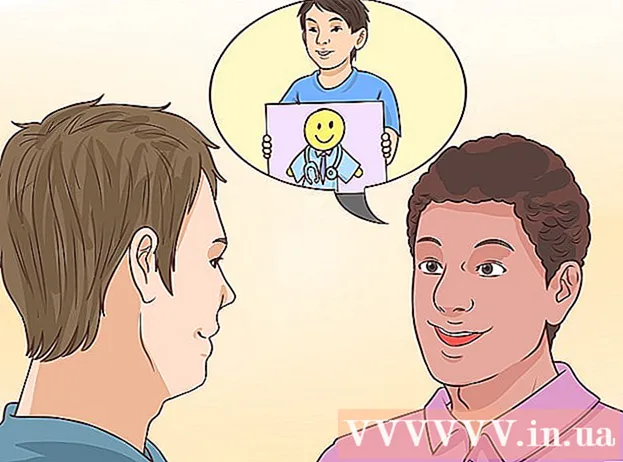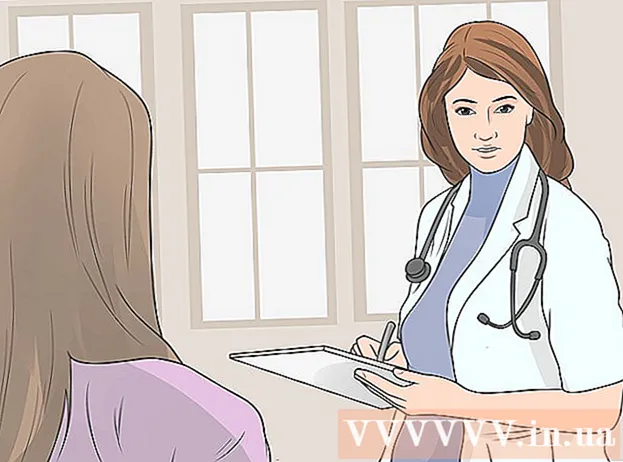Аўтар:
Morris Wright
Дата Стварэння:
24 Красавік 2021
Дата Абнаўлення:
1 Ліпень 2024

Задаволены
- Крок
- Частка 1 з 2: Асноўныя метады пошуку памылак
- Частка 2 з 2: Найм рамонтнай кампаніі
- Парады
- Папярэджанні
Гэтая wikiHow вучыць вас аналізаваць і, магчыма, выпраўляць сапсаваны альбо паміраючы жорсткі дыск. Майце на ўвазе, што гэтыя інструкцыі не гарантуюць захавання жорсткага дыска. І, нарэшце, хаця экспертная дапамога, хаця і з'яўляецца лепшым варыянтам, можа каштаваць вялікіх грошай.
Крок
Частка 1 з 2: Асноўныя метады пошуку памылак
 Спыніце неадкладна карыстацца кампутарам. Калі ваш цвёрды дыск усё яшчэ круціцца, але вы заўважылі падзенне прадукцыйнасці, лепш выключыць яго як мага хутчэй. Пасля выключэння кампутара не ўключайце яго зноў, пакуль прылада не будзе адрамантавана.
Спыніце неадкладна карыстацца кампутарам. Калі ваш цвёрды дыск усё яшчэ круціцца, але вы заўважылі падзенне прадукцыйнасці, лепш выключыць яго як мага хутчэй. Пасля выключэння кампутара не ўключайце яго зноў, пакуль прылада не будзе адрамантавана. - Калі вас турбуе няспраўнасць жорсткага дыска, проста адключыце яго ад кампутара.
 Паспрабуйце цвёрды дыск у іншым порце або кампутары. Калі вы можаце прымусіць цвёрды дыск працаваць на іншым камп'ютэры, праблема можа быць у іншым месцы - магчыма, гэта звязана з кабелем альбо портамі вашага кампутара.
Паспрабуйце цвёрды дыск у іншым порце або кампутары. Калі вы можаце прымусіць цвёрды дыск працаваць на іншым камп'ютэры, праблема можа быць у іншым месцы - магчыма, гэта звязана з кабелем альбо портамі вашага кампутара. - Калі гэта знешні жорсткі дыск, гэта проста, як адключыць дыск ад кампутара і падключыць яго да іншага. Вы таксама можаце паспрабаваць іншы кабель у выпадку, калі стары больш не працуе належным чынам.
- Унутраныя жорсткія дыскі ствараюць больш складаную праблему. Каб праверыць падключэнне ўнутранага жорсткага дыска, спачатку трэба будзе выдаліць дыск з кампутара. Пасля гэтага вы можаце набыць док-станцыю для дыскавода або USB-адаптар (абодва даступныя ў Інтэрнэце), які дазволіць падключыць знешні жорсткі дыск да іншага кампутара.
- Перш чым вымаць жорсткі дыск, пераканайцеся, што кампутар адключаны ад электрасеткі і што батарэя была выдалена (калі гэта дастасавальна).
- Выдаленне жорсткага дыска - неверагодна складаная задача на Mac. Калі вы хочаце зрабіць гэта, будзьце надзвычай асцярожныя.
- У рэдкіх выпадках жорсткі дыск, які больш не працуе на пэўным кампутары (але працуе на іншых), можа сведчыць аб наяўнасці няспраўнай матчынай платы. Калі ваш цвёрды дыск працуе з любым камп'ютэрам, акрамя вашага, разумна праверыць яго.
 Ведаць розныя кампаненты жорсткага дыска. Жорсткія дыскі маюць тры розныя кампаненты, якія часта прыводзяць да збою ў выпадку ўзнікнення праблемы:
Ведаць розныя кампаненты жорсткага дыска. Жорсткія дыскі маюць тры розныя кампаненты, якія часта прыводзяць да збою ў выпадку ўзнікнення праблемы: - ПХД - Друкаваная плата (звычайна ў ніжняй частцы цвёрдага дыска) кіруе большасцю функцый цвёрдага дыска, а таксама пераўтварае дадзеныя на цвёрдым дыску ў інфармацыю, якую можна прачытаць. Друкаваныя платы звычайна зялёнага колеру.
- Посуды - Тонкія дыскі, на якіх захоўваюцца дадзеныя. Платформы адказваюць за большасць шуму, які вы чуеце, калі цвёрды дыск пачынае круціцца. Калі вы не прафесіянал, які мае доступ да пылавой прасторы і неабходнага абсталявання, вы не зможаце самастойна адрамантаваць дыскі вашага цвёрдага дыска.
- Асамблея кіраўніка - Галоўка для счытвання альбо зборка галоўкі - гэта тое, што счытвае дадзеныя з пласцін. Зноў жа, вы не зможаце выправіць гэта без прафесійнага вопыту і абсталявання.
 Ацаніце гукі, якія выдаў ваш дыск. У залежнасці ад таго, што не так, ваш цвёрды дыск будзе выдаваць пэўныя гукі. Праверце мадэль вашага цвёрдага дыска з гукам, які ён выдае, каб забяспечыць дакладны дыягназ.
Ацаніце гукі, якія выдаў ваш дыск. У залежнасці ад таго, што не так, ваш цвёрды дыск будзе выдаваць пэўныя гукі. Праверце мадэль вашага цвёрдага дыска з гукам, які ён выдае, каб забяспечыць дакладны дыягназ. - Напрыклад, калі на цвёрдым дыску выдаецца пстрычка, хутчэй за ўсё ёсць праблемы з галоўкай чытання і запісу.
- На жаль, большасць праблем, якія вызначаюцца шумам, які патрабуецца, патрабуе дапамогі спецыялістаў.
 Трымайцеся далей ад хуткіх выпраўленняў самаробкі. Гэта такія рэчы, як замарожванне альбо націск на цвёрды дыск. Хоць некаторыя людзі, магчыма, мелі з гэтым нейкі поспех, але такое хуткае рашэнне, хутчэй за ўсё, зробіць абарону вашых дадзеных прафесійнай службай яшчэ больш малаверагоднай, чым гэта было раней.
Трымайцеся далей ад хуткіх выпраўленняў самаробкі. Гэта такія рэчы, як замарожванне альбо націск на цвёрды дыск. Хоць некаторыя людзі, магчыма, мелі з гэтым нейкі поспех, але такое хуткае рашэнне, хутчэй за ўсё, зробіць абарону вашых дадзеных прафесійнай службай яшчэ больш малаверагоднай, чым гэта было раней. - Нягледзячы на тое, што хуткае выпраўленне, здаецца, працуе, эфект не будзе доўгачасовым. Ваш цвёрды дыск перастане працаваць.
Частка 2 з 2: Найм рамонтнай кампаніі
 Зразумейце, што аднаўленне жорсткага дыска - гэта праца прафесіяналаў. З-за неверагодна складанай канструкцыі цвёрдага дыска немагчыма аднавіць цвёрды дыск самастойна з пункту гледжання выдалення дадзеных, якія ён змяшчае, калі вы не маеце саліднага вопыту ў галіне электронікі. Вось чаму лепш, каб ваш жорсткі дыск праходзіў лячэнне ў прафесійнай рамонтнай кампаніі.
Зразумейце, што аднаўленне жорсткага дыска - гэта праца прафесіяналаў. З-за неверагодна складанай канструкцыі цвёрдага дыска немагчыма аднавіць цвёрды дыск самастойна з пункту гледжання выдалення дадзеных, якія ён змяшчае, калі вы не маеце саліднага вопыту ў галіне электронікі. Вось чаму лепш, каб ваш жорсткі дыск праходзіў лячэнне ў прафесійнай рамонтнай кампаніі. - Спроба выправіць няспраўны жорсткі дыск толькі паменшыць верагоднасць таго, што спецыяліст можа выправіць яго.
- Нават замена друкаванай платы - гэта складанае практыкаванне, якое патрабуе ведання паяння ланцугоў і набыцця дакладна патрэбных дэталяў.
 Можна меркаваць, што выздараўленне абыдзецца вам у вялікія грошы. Сапраўднае аднаўленне жорсткага дыска патрабуе чыстых памяшканняў, спецыялізаванага абсталявання і высокакваліфікаваных людзей. Такім чынам, вы, верагодна, выдаткуеце больш за тысячу долараў на зварот дадзеных на цвёрдым дыску.
Можна меркаваць, што выздараўленне абыдзецца вам у вялікія грошы. Сапраўднае аднаўленне жорсткага дыска патрабуе чыстых памяшканняў, спецыялізаванага абсталявання і высокакваліфікаваных людзей. Такім чынам, вы, верагодна, выдаткуеце больш за тысячу долараў на зварот дадзеных на цвёрдым дыску.  Знайдзіце аднаўленчую кампанію, якая прапануе тое, што вам трэба. Звычайна можна знайсці службу аднаўлення праз краму электронікі ў вашым раёне, але некаторыя выдатныя варыянты ўключаюць наступнае:
Знайдзіце аднаўленчую кампанію, якая прапануе тое, што вам трэба. Звычайна можна знайсці службу аднаўлення праз краму электронікі ў вашым раёне, але некаторыя выдатныя варыянты ўключаюць наступнае: - Best Buy - "Geek Squad" Best Buy - гэта ланцужок для аднаўлення дадзеных. Мяркуйце выплаціць сумы ад 200 да 1500 даляраў у залежнасці ад ступені пашкоджання цвёрдага дыска.
- Драйв-застаўкі - Drive Savers - гэта кругласутачная кампанія па аднаўленні дадзеных, якая працуе без збояў і якая мае 30-гадовы досвед працы. У дадатак да аднаўлення жорсткага дыска, ён можа аднаўляць дадзеныя са смартфонаў і камер.
 Выберыце кампанію і прытрымвайцеся яе. Кожны раз, калі хто-небудзь адкрывае ваш жорсткі дыск і спрабуе стварыць яго, верагоднасць таго, што ёсць што аднавіць, становіцца менш. Гэта таму, што адкрыццё цвёрдага дыска робіць яго ўразлівым для пылу, статычнай электрычнасці і іншых забруджванняў у навакольным асяроддзі. Каб мінімізаваць гэты рызыка, лепш не карыстацца паслугамі некалькіх кампаній. Каб быць упэўненым у кампетэнтнасці кампаніі, спытайцеся, якія інструменты яны выкарыстоўваюць для аднаўлення дадзеных. Калі яны выкарыстоўваюць PC3K або DeepSpar, гэта добры знак.
Выберыце кампанію і прытрымвайцеся яе. Кожны раз, калі хто-небудзь адкрывае ваш жорсткі дыск і спрабуе стварыць яго, верагоднасць таго, што ёсць што аднавіць, становіцца менш. Гэта таму, што адкрыццё цвёрдага дыска робіць яго ўразлівым для пылу, статычнай электрычнасці і іншых забруджванняў у навакольным асяроддзі. Каб мінімізаваць гэты рызыка, лепш не карыстацца паслугамі некалькіх кампаній. Каб быць упэўненым у кампетэнтнасці кампаніі, спытайцеся, якія інструменты яны выкарыстоўваюць для аднаўлення дадзеных. Калі яны выкарыстоўваюць PC3K або DeepSpar, гэта добры знак.
Парады
- Ёсць некалькі карысных інструментаў аднаўлення дадзеных, якія можна выкарыстоўваць для аднаўлення дадзеных з няўдалага жорсткага дыска, але надзейны можа каштаваць вам вялікіх грошай.
Папярэджанні
- Выдаленне жорсткага дыска анулюе гарантыю.
- Спроба выправіць рухомыя часткі цвёрдага дыска самастойна прывядзе да страты дадзеных.